Im Arbeitsschritt "Teilprodukt" definieren Sie den Arbeitsmodus, den Sie für Ihr Teilprodukt benötigen, oder aber wählen Sie über Teilprodukt aus Vorlage eine Vorlage aus den Ressourcen. Es stehen Ihnen die Arbeitsmodi Ausschießen, Automatisch Ausschießen Montage, Verpackung und Sammel-Optimierung (Sammelauftrag) zur Verfügung.
Entsprechend Ihrer Auswahl werden nur die, für den gerade gewählten Zusammenhang, benötigten Schritte in der Workflow-Leiste angezeigt.
Bei der Auswahl von "Ausschießen" oder "Automatisch Ausschießen" erscheinen 5 weitere Teilprodukt-Schritte "Musterseiten", "Binden", "Marken", "Platten" und "Schemata".
Bei der Auswahl von "Montage" erscheint zusätzlich der Teilprodukt-Schritt "Montageblock".
Bei der Auswahl von "Verpackung" erscheinen zusätzlich 2 weitere Teilprodukt-Schritte "Verpackung" und "Artikel"
Bei der Auswahl "Sammel-Optimierung" erscheinen zusätzlich 2 weitere Teilprodukt-Schritte "Optimierung" und "Ergebnisse". Zusätzlich kann die Auswahl "Bogen-Optimierung ohne Layoutvorgabe" und "Bogen-Optimierung mit Layoutvorgabe" gewählt werden. Für einen Verpackungsjob wählen Sie "Bogen-Optimierung Verpackung".
Hinweis: Wird im Arbeitsschritt "Teilprodukt" ein bereits angelegtes Teilprodukt modifiziert, dann können individuelle Änderungen, die Sie mit anderen Inspektoren an diesem Teilprodukt vorgenommen haben (z. B. die Verschiebung eines Falzbogens mit dem Druckbogen-Inspektor) verloren gehen! Die Anlage eines Teilproduktes sollte mit großer Sorgfalt erfolgen und individuelle Änderungen an einzelnen Objekten erst dann erfolgen, wenn sichergestellt ist, dass keine weitere Eingabe/Änderung im Arbeitsschritt "Teilprodukt" getätigt werden müssen.
Das aktuell aufgerufene Teilprodukt kann manuell verriegelt- oder entriegelt werden.
Eine automatische Verriegelung des Teilproduktes nach einer Teilobjektänderung lässt sich in den Voreinstellungen aktivieren. Siehe dazu unter Automatische Verriegelung für Teilprodukt-Inspektor .
Im verriegelten Zustand können im Arbeitsmodus "Ausschießen" und "Montage" nur "Kleinigkeiten" an einem Teilprodukt geändert werden (z. B. automatische Schneidmarken setzen). Andere Funktionen, die eine Neuberechnung der Jobdaten notwendig machen, können nicht bedient werden.
Bei einer Neuberechnung werden manuelle Teilobjekt-Änderungen (in den Falzbogen- und Druckbogen-Inspektoren) zum Teil überschrieben. Da dies nicht immer gewollt ist, gab es den Kundenwunsch durch eine Verriegelung die entsprechenden Funktionen des Teilprodukts inaktiv zu schalten.
Die Kopfzeile der Arbeitsschritte des Teilprodukts spiegeln den verriegelten Status mit einem gelben Schloss wieder:
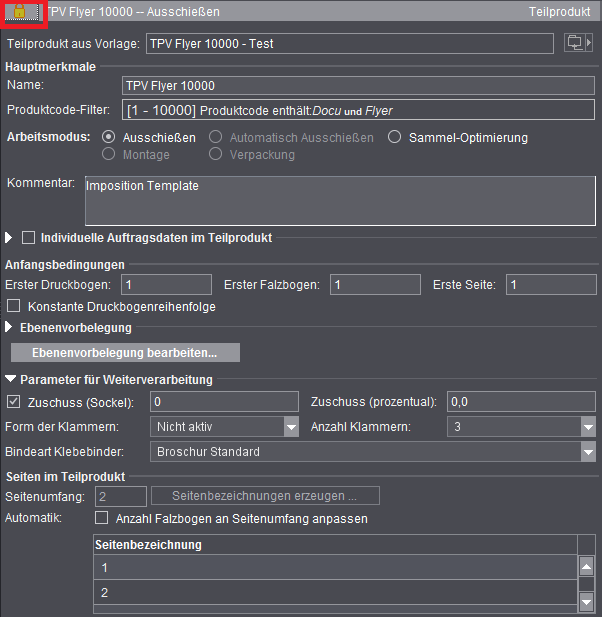
Status des Teilprodukts: verriegelt
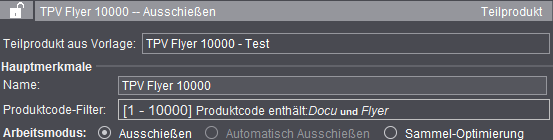
Status des Teilprodukts: nicht verriegelt
Der obere Screenshot zeigt den Status "verriegelt". Die Funktionen "Teilprodukt aus Vorlage", "Arbeitsmodus" und "Seiten im Teilprodukt" sind entsprechend inaktiv geschaltet. Betroffene Funktionen in den weiteren Arbeitsschritten sind ebenfalls inaktiv.
Mit einem "Klick" auf das Schloss kann der Status manuell jederzeit verändert werden. Somit könnten wieder alle Funktionen genutzt werden.
Das Teilprodukt kann als Vorlage abgespeichert werden. Dies geschieht im Browser-Fenster durch Aufruf des Kontextmenüs und Auswahl "Teilprodukt als Ressourcen/Vorlagen Teilprodukt speichern". Dieses Teilprodukt können Sie dann wieder als Vorlage (durch Klicken auf den rechts liegenden Ordnerbutton) aufrufen oder unter "Ressourcen > Vorlagen Teilprodukte" auflisten lassen. Die Teilproduktvorlage enthält alle Signa Station-Teilprodukt-Daten ohne Inhaltsseiten. Die administrativen Daten des Jobs gehören nicht zum Teilprodukt - siehe auch Job (Administrative Daten) .
Nutzung von Teilproduktvorlagen beim MIS-Import
Bei der Übernahme eines Auftrags im JDF-Format (MIS-Import) muss das Layout in der Regel in großen Teilen nachgebessert werden, weil die Layout-Definition im MIS-JDF nicht sehr genau ist. Bei immer wiederkehrenden Aufträgen (Standard-Jobs), die sich nur in der Anzahl Seiten unterscheiden, bietet die Funktion "Teilprodukt aus Vorlage" in Kombination mit "Anzahl Falzbogen an Seitenumfang anpassen" die Möglichkeit, solche Jobs schnell mit dem gewünschten Layout zu versehen.
Legen Sie die Teilproduktvorlage mit dem Teilproduktvorlagen-Editor so an, dass alle möglichen Plattenstandbögen (Arbeitsschritt "Platten") enthalten sind und von allen möglichen Falzbögen (Arbeitsschritt "Schemata") je eine Ausführung enthalten ist. Der "Seitenumfang" im Arbeitsschritt "Teilprodukt" ergibt sich daraus: Wenn z. B. 4er, 8er und 16er Falzbogen nötig sind, müssen Sie 4+8+16=28 eingeben. Im Arbeitsschritt "Teilprodukt" muss außerdem die Option "Anzahl Falzbogen an Seitenumfang anpassen" aktiviert sein. Im Übrigen bauen Sie das Teilprodukt so auf, dass es für die Produktion des Standard-Jobs passt.
Beim Import des Standard-Jobs wählen Sie die dafür erstellte Teilproduktvorlage über "Teilprodukt aus Vorlage" aus: das gewählte Teilprodukt mit allen Attributen wird aktiviert und die Anzahl Seiten des MIS-Jobs wird darauf angewendet. Das bedeutet, dass abhängig von der Seitenzahl die Druckbogen/Falzbogen der Vorlage dupliziert bzw. entfernt werden. Alle Parameter wie Falzbogenpositionen, Schneideinformation, Verdrängung usw. der Vorlage bleiben erhalten. Aus dem MIS-Job bleiben die Kopfdaten (Kunde, Auftragsnummer usw.) und die Papierinformation erhalten.
Hier können Sie den Namen des gewählten Teilprodukts ändern/eingeben.
Zeigt die im Teilprodukt eingegebene Fertigungsart (= Produktcode) an.
In den Workflows "Sammelauftrag" und "SignaServer" kann durch diese Angabe dann automatisch das entsprechend benötigte Teilprodukt herangezogen werden. Siehe dazu die Beschreibungen unter Arten und Bearbeitung eines Sammelauftrags.
Neben den Schlagwörtern für die Fertigungsart ist es möglich, auch die Liefermenge für die Auswahl des Teilprodukts zu verwenden.
Im aktuellen Job wird der verwendete Produktcode-Filter nur zur Information angezeigt, kann aber nicht bearbeitet werden. Der Editor für das Anlegen der Produktcode-Filter kann beim Bearbeiten der Teilproduktvorlage im Schritt "Teilprodukt" aufgerufen werden.
Siehe hierzu Produktcode-Filter-Editor.
Es können mehrere Schlagwörter für den Produktcode definiert sein, aber nur einmal die Liefermengengrenze, ab der dieses Teilprodukt verwendet werden soll.
Beispiel:
Es sind 2 Teilproduktvorlagen ("Broshure -200" und "Broshure 201-") erstellt worden.
Eine soll für Broschüren bis zu einer Auflage von 200 sein, die dann auf der Digitaldruckmaschine gedruckt werden sollen.
Die zweite Teilproduktvorlage soll für Broschüren mit einer Auflage größer 200 benutzt werden, die dann im Offsetdruck erstellt werden.
Ein XML könnte dann wie folgt aussehen:
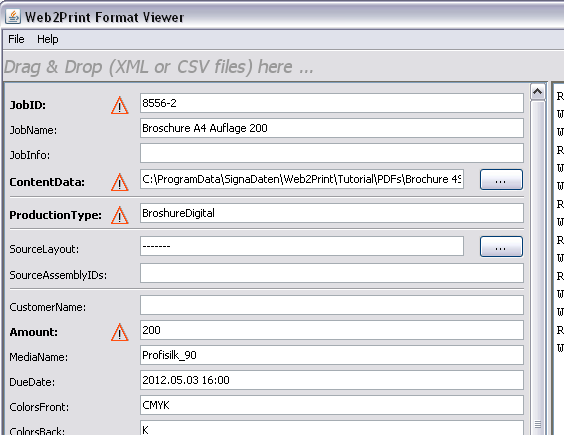
Als "Produktion Type" ist hier "BroschureDigital" eingetragen. Dieser existiert so nicht. Es gibt aber zwei mit "Broschure*".
Einer mit Liefermenge bis einschl. 200. Dieser wird gefunden, da im XML für "Amount" eine Liefermenge von 200 gefordert ist.
Wenn die Liefermenge 201 oder größer ist, wird die zweite Teilproduktvorlage verwendet.
Der gewählte Arbeitsmodus bestimmt die Struktur eines Teilproduktes. Je nach dem, welche oder wie viele Arbeitsmodi Sie gewählt haben, gestalten den Inhalt eines Jobs. Es können unterschiedliche Arbeitsmodi (Teilprodukte) in einem Job vorhanden sein.
Hier wird nach einem gewählten Falzschema eine bestimmte Anzahl von Seiten ausgeschossen. Es werden nur so viele Bögen angelegt, wie für die vorhandene Seitenanzahl benötigt werden. Die Anzahl der Seiten definieren Sie bei "Seitenumfang". Im Gegensatz zum automatischen Ausschießen werden keine Bögen automatisch hinzugefügt oder reduziert.
In diesem Modus können unterschiedliche Falzschemata, Papier- und Plattenstandbögen in einem Job verarbeitet werden.
Dies ist u.a. dann wichtig, wenn der Seitenumfang nicht mit einem Falzschema verarbeitet werden kann (20 Seiten können mit einem 16er Falzschema und einem 4er Falzschema ausgeschossen werden).
Hinweis: Ein nachträgliches Ändern des Seitenumfangs bewirkt nicht automatisch eine Anpassung der Bogenanzahl. Diese muss vom Benutzer per Hand durchgeführt werden.
Die Anzahl der Bögen können Sie im Arbeitsschritt "Schemata" in der Tabelle unter "Anzahl" verändern, so dass der Wert im Feld "unplatzierte Seiten" auf "0" steht. Sie können über den Ordner-Button auch ein zusätzliches, passendes Schema für noch "unplatzierte Seiten" hinzufügen.
Des weiteren können Sie an dieser Stelle auch die Seitenbezeichnung einzelner Seiten ändern, um z. B. den Umschlag eines Jobs vom Innenteil leichter unterscheiden zu können. Dadurch kann die Zuweisung der einzelnen Inhaltsseiten auf dem Druckbogen bei manchen Dokumenten erheblich erleichtert werden. Dazu müssen Sie die Zeile der gewünschten Seite oder einen Bereich von mehreren Seiten selektieren, im Kontextmenü dann "Seitenbezeichnung ändern" auswählen.
Haben Sie mehrere Seiten selektiert, dann wird automatisch eine fortlaufende Nummer an die eingegebene Seitenbezeichnung angehängt (aus I wird dann I1, I2, I3, ...). Ist in diesem Fall die eingegebene Seitenbezeichnung eine Zahl, dann werden fortlaufende Nummern ausgehend von dieser Zahl als Seitenbezeichnungen erzeugt (aus 32 wird dann 32, 33, 34, ...).
Durch Aktivierung des Optionsfeldes "Sammelform" (im Arbeitsschritt "Platten") können unterschiedliche Falzbogen auf dem Plattenstandbogen platziert werden.
In diesem Arbeitsmodus wird nach einem gewählten Falzschema eine beliebige Anzahl von Seiten automatisch ausgeschossen. Sie brauchen keinen definierten Seitenumfang angeben. Bei der späteren Zuweisung von Inhaltsseiten wird automatisch die nötige Anzahl von Druckbögen (Duplikate des ersten Druckbogens) angelegt. In diesem Modus können keine unterschiedlichen Falzschemata miteinander kombiniert werden.
Diesen Arbeitsmodus können Sie z. B. anwenden, wenn Sie im Prepress Manager, Dokumente mit sehr vielen Seiten einem Layout zuordnen sollen. Insbesondere die Verarbeitung von Büchern ist ein typischer Anwendungsfall für einen automatischen Workflow.
Sammel-Optimierung (Sammelauftrag)
Aktivieren Sie diese Option, um mit dem speziellen Workflow "Sammelauftrag" automatisiert Aufträge abzuarbeiten. Die Workflow-Leiste verändert sich entsprechend. Weitere Optionen können Sie unter "Bogen-Optimierung" einstellen. Zum Arbeiten mit Sammelaufträgen, siehe die Beschreibung unter Einleitung Sammelauftrag mit Bogen-Optimierung.
Bei diesem Arbeitsmodus werden keine Seiten nach einem ausgewählten Falzschema ausgeschossen, sondern Einzelseiten, auch Nutzen genannt, in Montageblöcken/-bögen erstellt.
Signa Station geht bei diesem Arbeitsmodus davon aus, dass für die Montage nur ein Bogen benötigt wird. Ein Beispiel wäre ein großformatiger Film. Auf diesem Bogen können die Seiten zu mehreren Nutzen bogenfüllend kopiert oder/und mit Drag&Drop frei platziert werden.
Dieser Arbeitsmodus eignet sich besonders für die Produktion von Postkarten, Visitenkarten oder Etiketten.
Ist nur aktiv, wenn die Option "Packaging Pro" und/oder "LabelPro" lizenziert wurde. Zur Verpackung siehe Verpackung (Packaging Pro, Label Pro).
Bei der Erstellung eines Sammelauftrags wählen Sie den Arbeitsmodus "Sammel-Optimierung" mit der Option "Bogen-Optimierung Verpackung". Siehe dazu Arbeitsweisen mit Sammelaufträgen.
Kommentar
Soll das Teilprodukt als Vorlage weiterverwendet werden, dann sind Erklärungen über Besonderheiten des Teilprodukts hier sehr sinnvoll.
Diese Einstellungen sind nur im Modus "Sammel-Optimierung" verfügbar. Siehe Einleitung Sammelauftrag mit Bogen-Optimierung.
Erzeugen eines Prinect-Auftrags
Diese Einstellungen sind nur im Modus "Sammel-Optimierung" verfügbar.
Sowohl beim manuellen Erstellen einer Sammelform in der Signa Station als auch bei der automatischen Verarbeitung durch den Signa Station Gang Server können Produktcodes eingegeben und direkt ein Layout in einem Prinect-Auftrag erzeugt werden.
Bei der automatischen Verarbeitung durch den Signa Station Gang Server werden durch die Verwendung von Produktcodes im Workflow verschiedene Funktionen ausgelöst:
•Jobanlage mit entsprechendem Prozessnetz über Smart Automation
•Automatischer Start der Verarbeitung
•Ermittlung der Verfahrensanweisungen für die entsprechende Sammelform anhand der platzierten Einzelaufträge
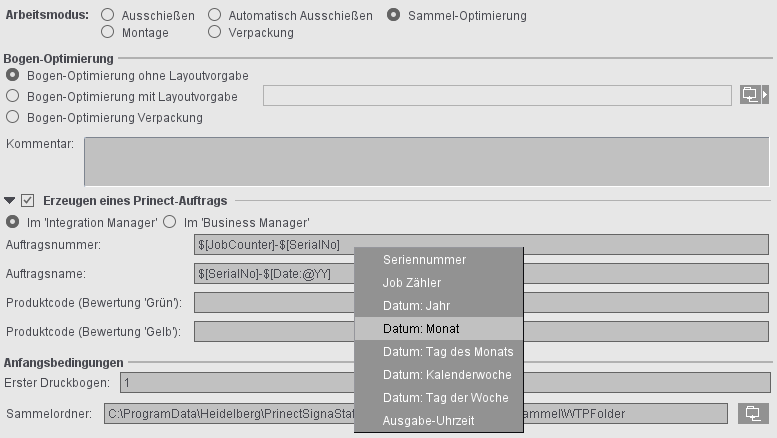
Damit das Layout an Prinect übertragen werden kann, muss ein passender Ausgabeparametersatz ausgewählt werden. Der Ausgabeordner muss für das Prinect-System erreichbar sein.
Hierfür gelten folgende Vorgaben:
•Erzeugen eines Prinect-Auftrags "Im Business Manager" erlaubt nur Ausgabeparametersätze, bei denen als Ausgabevariante "Prinect 21 (per Prinect Business Manager)" eingetragen ist.
Das gilt sowohl für die Signa Station (im Teilprodukt) als auch für den Signa Gang Server (in der Aufgabe).
•Erzeugen eines Prinect-Auftrags "Im Integration Manager" erlaubt keine Ausgabeparametersätze, bei der als Ausgabevariante "Prinect 21 (per Prinect Business Manager)" eingetragen ist.
Das gilt sowohl für die Signa Station (im Teilprodukt) als auch für den Signa Gang Server (in der Aufgabe).
•Damit ist ein Ausgabeparametersatz mit der Ausgabevariante "Prinect 21 (per Prinect Business Manager)" genau dann und nur dann erlaubt, wenn "Erzeugen eines Prinect-Auftrags im Business Manager" aktiv ist.
Vor dem Drucken in den Ausgabeordner erhalten Sie eine Abfrage, ob das Layout in den Prinect-Auftrag übernommen werden soll. Wenn die Übernahme des Layouts in das Prinect-System fehlerfrei war, wird der dortige Import-Ordner in einer Meldung angezeigt.
|
Feld |
Beschreibung |
|---|---|
|
Im Integration Manager/Im Business Manager |
Hier wählen Sie aus, ob der Auftrag im Integration Manager oder im Business Manager erzeugt werden soll. Bei Verwendung der Auswahl in einer Teilprodukt-Vorlage und automatischer Verarbeitung über Sammel-Aufgaben ist zu beachten, dass die Einstellungen aus dem Teilprodukt sich nur dann auswirken, wenn in der Sammel-Aufgabe die Option "Auftragsdaten aus Vorlage" aktiviert ist. Hinweis: Beim Erzeugen des Auftrags im Business Manager wird die Auftragsnummer grundsätzlich im Business Manager festgelegt. Das Feld "Auftragsnummer" ist folglich in den Einstellungen hier in der Signa Station deaktiviert. |
|
Auftragsnummer/Auftragsname |
Nummer und Name des Auftrags, wie er im Cockpit erzeugt werden soll Der Platzhalter "SerialNo" ermöglicht folgende Unterscheidung: Wird beispielsweise eine am Tag X bereits bearbeitete Aufgabe am selben Tag manuell erneut gestartet, werden mit Seriennummern-Platzhalter die Daten in einen neuen Auftrag geschrieben. Ohne Verwendung eines Seriennummern-Platzhalters wird kein zweiter Auftrag erzeugt und die Daten des zweiten Durchlaufs werden dem bereits bestehenden Auftrag hinzugefügt. Der sich aus diesen Einstellungen ergebende "nächste Lauf" wird dann immer aktuell für jeden Aufgabe im Fenster "Geplante Aufgaben" in der Liste der Eigenschaften angezeigt. Beide Felder müssen ausgefüllt werden, anderenfalls erhalten Sie beim Wechsel in einen anderen Arbeitsschritt eine Fehlermeldung. Beim ersten Import in die Eingabeliste in "Optimierung" werden ggf. die Platzhalter ersetzt und die Felder "Auftragsnummer/-name" können dann nicht mehr bearbeitet werden. |
|
Produktcode |
Über diese Felder können Produktcodes definiert werden, anhand derer die Sammelaufträge entweder automatisch vom Cockpit weiterverarbeitet werden ("Bewertung ’Grün’") oder aber zur manuellen Korrektur gestoppt werden ("Bewertung ’Gelb’"). Die hier definierten Produktcodes werden in das Layout-JDF eingetragen. Ist kein Produktcode definiert, erfolgt kein Eintrag in das Layout-JDF. Ist der Produktcode "Bewertung ’Gelb’" nicht definiert, wird der Produktcode "Bewertung ’Grün’" eingetragen. |
Die Informationen zu Auftragsnummer und -name sowie zu den Produktcodes werden in der Teilproduktvorlage festgelegt. Bei der Verarbeitung gibt es zwei Möglichkeiten:
•Beim Arbeiten mit dem Signa Station Gang Server werden die Informationen aus der zugewiesenen Teilproduktvorlage übernommen (Option "Auftragsdaten aus Vorlage" in der Sammel-Aufgabe aktiviert und Teilproduktvorlage unter "Vorlage" ausgewählt).
•Die Auftragsdaten werden in der Sammel-Aufgabe festgelegt (Option "Auftragsdaten aus Aufgabe" und Felder für Auftragsnummer/-name und ggf. Produktcodes ausgefüllt). Dies ist sinnvoll, wenn verschiedene Sammel-Aufgaben dieselbe Vorlage nutzen.
Individuelle Auftragsdaten im Teilprodukt
Die Funktion kann über "Datei > Voreinstellungen > Benutzeroberfläche" unsichtbar geschaltet werden.
Nach einer Aktivierung, können Sie in einem Job mit mehreren Teilprodukten individuelle Auftragsdaten für jedes Teilprodukt benennen.
Aktive Versionen im Teilprodukt (nur bei Versionsverbund)
In dieser Tabelle werden bei einem Versionsverbund (= mehrere Teilprodukte) alle angelegten Versionen mit ihrem Beschreibungstext angezeigt.
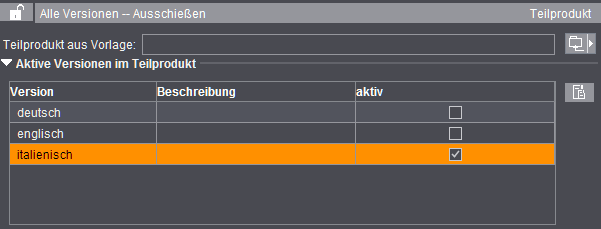
Über die Kontrollkästchen in der Spalte "aktiv" können Sie dem ausgewählten Teilprodukt die gewünschten Versionen zuordnen. Ordnen Sie dem gerade gewählten Teilprodukt eine Version zu, die bereits in einem anderen Teilprodukt dieses Versionsverbunds enthalten ist, wird die Version aus dem anderen Teilprodukt entfernt.
Über den Button rechts neben der Liste gelangen Sie wieder in den Arbeitsschritt "Teilprodukt" zur Bearbeitung des Versionsverbunds.
Erster Druckbogen
Bei einer automatischen Druckbogengenerierung kann die Startnummer des ersten Druckbogens manuell verändert werden, die weiteren Druckbögen werden entsprechend hochgezählt.
Definiert den Anfangswert des ersten Druckbogens in einem Teilprodukt. Geben Sie eine 5 ein, wenn die Druckbogennummer in der Signatur des ersten Druckbogens im Teilprodukt die 5 sein soll (sofort sichtbar im Grafik-Fenster und Bestandteil in der Bogensignatur bei der Ausgabe).
Erster Falzbogen
Die Falzbogennummer des ersten Falzbogens im Teilprodukt wird definiert. Auswirkungen hat die Falzbogennummer auf die Flattermarkenberechnung (Anfangsposition) und der Falzbogensignatur.
Erste Seite
Die Nummer der ersten Seite kann verändert werden. Die Seitennummerierung und Seitenbezeichnung setzen darauf auf.
Sammelordner (nur im Modus "Sammel-Optimierung")
Hier können Sie auftragsspezifisch den Ordner einstellen, aus dem bei einem Sammelauftrag die Einzelaufträge importiert werden sollen. Der Inhalt dieses Ordners wird dann beim Öffnen des Fensters "Job-Import aus Sammelordner" angezeigt. Standardeinstellung ist der Ordner, der in den "Voreinstellungen" unter "Sammel-Optimierung > Standardvorgabe für den Sammelordner" definiert ist.
Sind mehrere Sammelordner in den Voreinstellungen definiert, wird standardmäßig der erste in der Liste ausgewählt.
Wird ein anderer Ordner für den Auftrag eingestellt, aktualisiert sich die Anzeige im Fenster "Job-Import aus Sammelordner", auch wenn das Fenster bereits geöffnet ist. Die Pfadangabe zu dem im Auftrag eingestellten Ordner wird mit dem Dokument gespeichert, sodass bei einem erneuten Öffnen des Auftrags automatisch wieder der auftragsspezifische Ordner angezeigt wird.
Wird die Voreinstellung verwendet, bleibt auch diese Einstellung im Job erhalten, selbst wenn sich die Voreinstellungen beim nächsten Öffnen des Jobs geändert haben sollten.
Hinweis: Im Fenster "Job-Import aus Sammelordner" kann der Ordner nicht umgestellt werden, solange der Auftrag geöffnet ist, es wird immer der im Auftrag definierte Ordner angezeigt.
Filter for gang parts (nur im Modus "Sammel-Optimierung")
Im Teilprodukt kann bereits definiert werden, mit welchen Filtereinstellungen beim Klicken auf "Sammeln" bzw. Aufruf über das Menü "Extras" das Fenster "Job-Import aus Sammelordner" geöffnet wird und auf welche Aufträge die Ansicht des Sammelordners beschränkt sein soll.
Dies ist auch beim Erstellen einer Teilproduktvorlage über den Teilproduktvorlagen-Editor möglich. Dadurch wird bereits beim Auswählen der Teilproduktvorlage die Filtereinstellung in den Auftrag übernommen und muss nicht jedes Mal im Auftrag im Fenster "Job-Import aus Sammelordner" manuell ausgewählt werden.
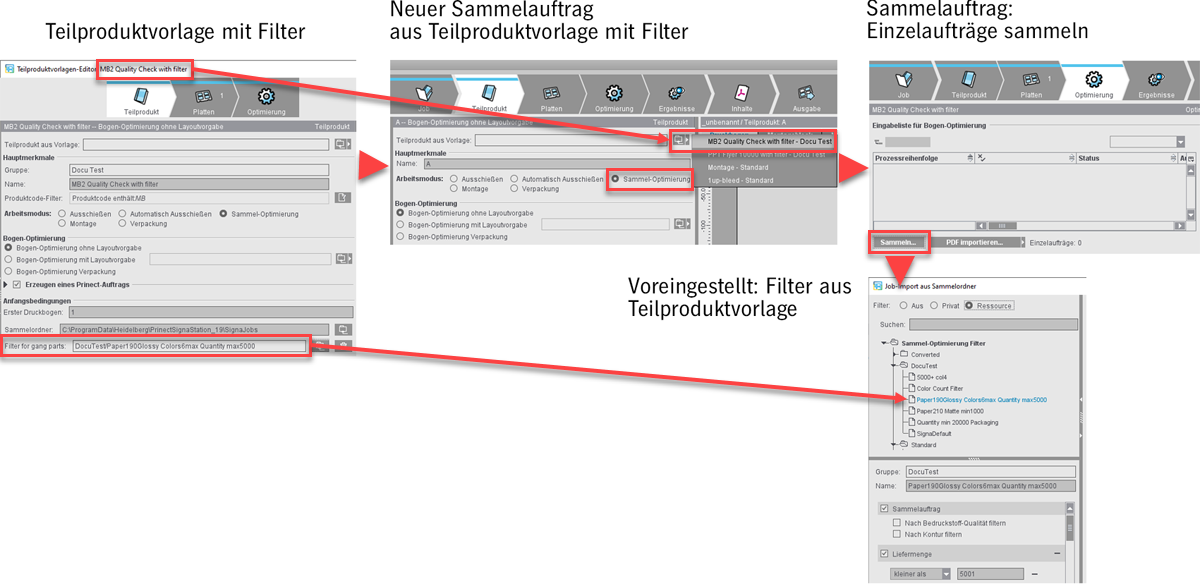
Der Filter ist nur eine Voreinstellung, im einzelnen Auftrag kann auch ein anderer Filter ausgewählt oder der Filter bearbeitet werden. Wird ein anderer Filter eingestellt, wirkt sich dies nicht auf die Teilproduktvorlage aus. Die Auswahl wird lediglich für einen erneuten Aufruf des Dialog für diesen Auftrag behalten.
Eine Änderung an den Einstellungen des Filters kann durch Klicken auf "Speichern" in die Filter-Ressource übernommen werden und gilt damit dann für alle zukünftigen Aufträge, die diesen Filter bzw. eine Teilproduktvorlage mit diesem Filter nutzen.
Auch beim automatischen Sammeln kann für die Sammelaufgabe eine Teilproduktvorlage mit Filter-Definition verwendet und so eingestellt werden, dass der Filter aus der Teilproduktvorlage verwendet wird (Option "Aus Vorlage", siehe Sammel-Optimierung Aufgabe-Editor).
Standardvorgabe für Montageblöcke
Hinweis: Nur im Arbeitsmodus "Sammel-Optimierung" bei "Bogen-Optimierung ohne Layoutvorgabe" und "Bogen-Optimierung Verpackung" (hier nur Auswahl der "Vorlage für CAD-Montageblock").
Hier können die Vorlagen eingestellt werden, die als Vorgaben für den Montageblock bzw. CAD-Montageblock bei einer Sammel-Optimierung verwendet werden sowie die Produktcodes, die jeweils als Vorgabe bei einer Bogen-Optimierung mit Segmenten verwendet werden. Zur Auswahl einer Vorlage klicken Sie auf den rechten Ordner-Button. Es können nur Teilprodukte vom Arbeitsmodus "Montage" ausgewählt werden. Standardeinstellung sind die Vorlagen, die in den "Voreinstellungen" unter "Sammel-Optimierung > Standardvorgabe für Bogen-Optimierung" definiert sind.
Standardvorgabe für die Suche nach Produktcodes
Hinweis: Nur im Arbeitsmodus "Sammel-Optimierung" bei "Bogen-Optimierung ohne Layoutvorgabe" und "Bogen-Optimierung Verpackung".
In der hier eingestellten Teilproduktvorlagengruppe werden beim Arbeiten mit Sammel-Optimierung die Einzelaufträge für diesen Sammelauftrag nach Produktcodes gesucht. Standardeinstellung ist die Gruppe, die in den "Voreinstellungen" unter "Sammel-Optimierung > Standardvorgabe für die Suche nach Produktcodes" definiert ist.
Wie der Sammelordner wird auch diese Einstellung mit dem Job gespeichert, so dass bei einem erneuten Öffnen selbst bei zwischenzeitlich geänderten Voreinstellungen die ursprüngliche Teilproduktvorlagengruppe erhalten bleibt.
Parameter für Weiterverarbeitung
Die Funktion kann über "Datei > Voreinstellungen > Benutzeroberfläche" unsichtbar geschaltet werden.
Voreinstellungen für den Sammelhefter (Klammerform und -anzahl) können ausgewählt und verändert werden.
Für die Bogen-Optimierung sind die Parameter "Zuschuss (Sockel)" und "Zuschuss (prozentual)" hinzugekommen. Der Algorithmus der Optimierung benötigt Angaben über den Zuschuss für Schneid- und Falzprozesse.
Zuschuss (Sockel)
Fester Anteil des Zuschusses für die automatische Zuschussberechnung der Bogen-Optimierung. Siehe dazu auch unter Bogen-Optimierungen.
Zuschuss (prozentual)
Auflagenabhängiger Anteil (prozentual) des Zuschusses für die automatische Zuschussberechnung der Bogen-Optimierung. Siehe dazu auch unter Bogen-Optimierungen.
Form der Klammern
Auswahlliste mit unterschiedlichen Formen von Klammern für den Sammelhefter. Wird "nicht aktiv" ausgewählt, gelten die Parameter aus dem Ausgabeparametersatz (schematische Darstellung der Klammerformen siehe Sammelhefter).
Anzahl Klammern
Auswahlliste mit der Anzahl von Klammern für den Sammelhefter.
Bindeart Klebebinder
Der Wert wird in das Ausgabe-JDF geschrieben und kann dann im Postpressbereich zur Voreinstellung der Maschine benutzt werden. In der Signa Station hat die Einstellung keine Auswirkungen.
Dies ist eine Workflow-Option für "Quotenaufträge" (Aufträge mit Teillieferungen/Versionen).
Ein Quotenauftrag wird in der Regel im Business Manager angelegt. Es wird eine JDF-Datei erzeugt, die in der Signa Station eingelesen wird. Über einen voreingestellten Produktcode wird eine Teilproduktvorlage herangezogen bzw. ausgewählt, die dann für eine Layout-Erstellung benutzt wird.
Es handelt sich immer um versionierte Aufträge. Die Anzahl und die Namen der Versionen liefert die JDF-Datei. In dieser fehlen allerdings die Informationen über die in den Versionen vorhandenen Ebenen und deren Level.
Hierfür können Sie nun im Teilprodukt entsprechend die Ebenen und Level vordefinieren. Diese werden genutzt, wenn ein Layout für einen Quotenauftrag erzeugt werden soll.
Es öffnet sich der Editor zum Erstellen und Bearbeiten von Ebenen.
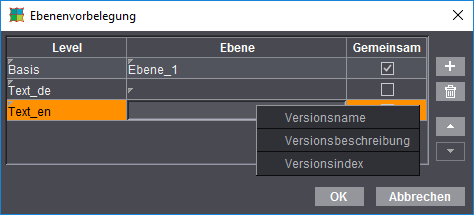
Die Anzahl der Zeilen entspricht der Anzahl der Ebenen, die in den zu erzeugenden Versionen vorhanden sein werden.
Die folgenden Angaben sind notwendig:
•Level: Der Level zu dem die Ebene gehört.
•Ebene: Der Name der zu erzeugenden Ebene. Für Level, die nicht für alle Versionen identisch sein sollen, muss in der Ebene ein Platzhalter vorhanden sein. Ansonsten können keine unterschiedlichen Ebenennamen für unterschiedliche Versionen erzeugt werden. Die folgenden Platzhalter stehen zur Verfügung:
·$[VersionNameSimple] - Der Name der Version, die im JDF spezifiziert ist
·$[VersionDescription] - Die Beschreibung der Version aus dem JDF
·$[VersionIndex] - Der Index der Version in der Versionenliste
·$[PageCount]
Für Ebenen, die von allen Versionen einer bestimmten Seitenlänge geteilt werden. Wird ein neuer Produkt-Auftrag auf Basis einer solchen Teilproduktvorlage mit einer seitenzahlabhängigen Ebene erzeugt, so wird der Platzhalter $[PageCount] durch die in der Version vorhandene Seitenzahl ersetzt.
•Gemeinsam: Die Angabe, ob der definierte Level für alle Versionen identisch sein soll.
Platzhalter im Ebenennamen lassen sich über das Kontextmenü hinzufügen.
Voraussetzungen:
•Alle Level und Ebenen müssen definiert sein.
•Die Namen von Level und Ebenen müssen sich unterscheiden.
•Ist eine Ebene als gemeinsame Ebene definiert, so darf kein Platzhalter in ihrem Namen vorkommen. Ist sie nicht als gemeinsame Ebene definiert, so muss ein Platzhalter in ihrem Namen vorkommen.
Seiten im Teilprodukt / Seitenbezeichnung (nur im Modus ’Ausschießen’)
Eingabe der Anzahl von Seiten in dem geöffneten Teilprodukt.
Seitenumfang / Seitenbezeichnung erzeugen...
Die allgemeine Beschreibung zum "Seitenumfang" finden Sie bei der Beschreibung zum Arbeitsmodus "Ausschießen" (siehe Ausschießen).
"Seitenbezeichnung erzeugen..."
Die Funktion erleichtert durch implementierte Automatismen die Eingabe der Seitenbezeichnungen, speziell bei mehreren Sprachversionen.
Automatik: Anzahl Falzbogen an Seitenumfang anpassen
Diese Option ermöglicht die automatische Anpassung der Falzbogen an eine veränderte Seitenanzahl.
Folgende Voraussetzungen für diese Funktion müssen erfüllt sein:
•die geforderte Anzahl an Seiten muss durch eine Duplizierung bzw. Löschung existierender Falzbogen exakt erreicht werden. Falls dies nicht der Fall ist, erscheint eine entsprechende Fehlermeldung,
•jeder Falzbogentyp (4er, 8er, 16er, ..) darf nur einmal in der Teilproduktvorlage vorhanden sein; Ausnahme: Wenn im Teilprodukt die Option "erster Falzbogen ist Umschlag" angegeben ist, können beide Falzbogentypen gleich sein,
•die Falzbogen dürfen keine individuellen Änderungen haben, d.h. Änderungen im Falzbogen- oder Druckbogen-Inspektor würden verloren gehen.
Vorgehensweise ohne Teilproduktvorlage
1.Starten Sie mit "Datei > Neu" die Workflow-Leiste. Klicken Sie auf den Arbeitsschritt "Teilprodukt".
2.Geben Sie unter "Seitenumfang" einen Standardseitenumfang in und aktivieren Sie die Option "Anzahl Falzbogen an Seitenumfang anpassen".
3.Im Arbeitsschritt "Schemata" wählen Sie z. B. 3 verschiedene Falzschemata aus. Es bietet sich an, ein 4er, 8er und 16er zu nehmen:
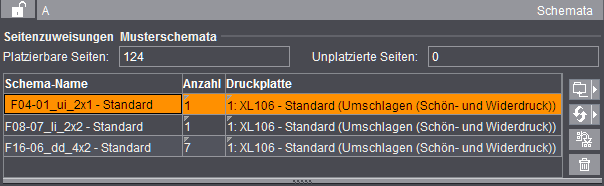
4.Im Arbeitsschritt "Teilprodukt" können Sie den Seitenumfang nun um ein Vielfaches verdoppeln oder verringern. Im Browser-Fenster unter "Falzbögen" oder im "Grafik-Fenster > Druckbogenliste" sehen Sie, wie Ihre Falzbogenanzahl automatisch angepasst wird:
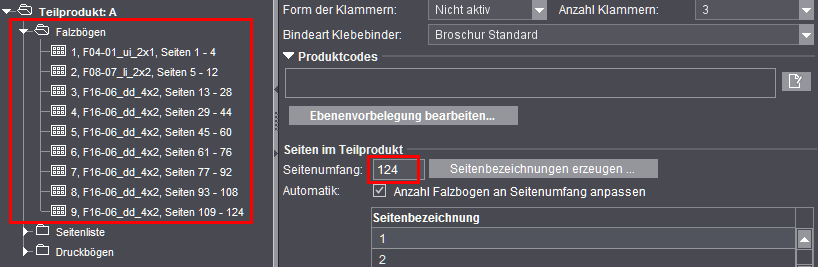
Links sehen Sie die Anzahl der Falzbögen bei einer Seitenzahl von 124
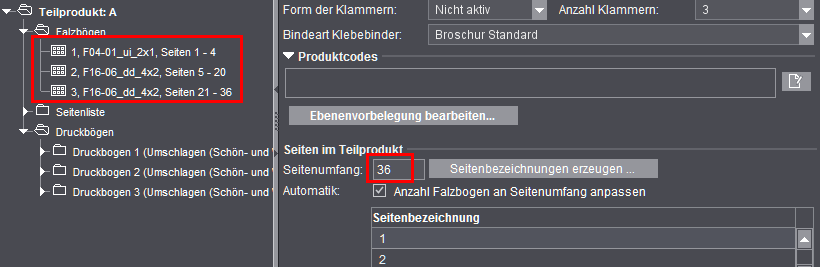
Links sehen Sie die Anzahl der Falzbögen bei einer Seitenzahl von 36
Automatisch platzierte Druckkontrollelemente
Bei Auswahl des Arbeitsmodus "Montage" oder "Verpackung" können ähnlich wie bei Ausschieß-Jobs im Arbeitsschritt "Marken" Druckkontrollelemente automatisch platziert werden. Standardmäßig werden die Felder mit den Marken belegt, die in den Voreinstellungen unter "Ressourcen" definiert sind. Durch Klicken auf den Ordner-Button können individuell andere Marken ausgewählt werden. Durch Eingabe eines anderen Prozent-Werts kann die Skalierung der jeweilige Marke verändert werden. Über das Listenfeld können Sie festlegen, auf welchen Farbebenen die Marke angewendet werden soll.
•Schneidmarken (nur im Modus "Montage" standardmäßig aktiviert)
•Nutzenkennung
Die automatische Marke ist hauptsächlich zur Identifizierung der Nutzen auf einem Sammelauftrag konzipiert worden. Die Marke zeigt die "Job-ID, und "Bogennummer" auf der Farbebene "ProofColor", und stanzt den Hintergrund aus.
Im Montage- und Verpackungs-Modus ist die Funktion ebenfalls nutzbar.